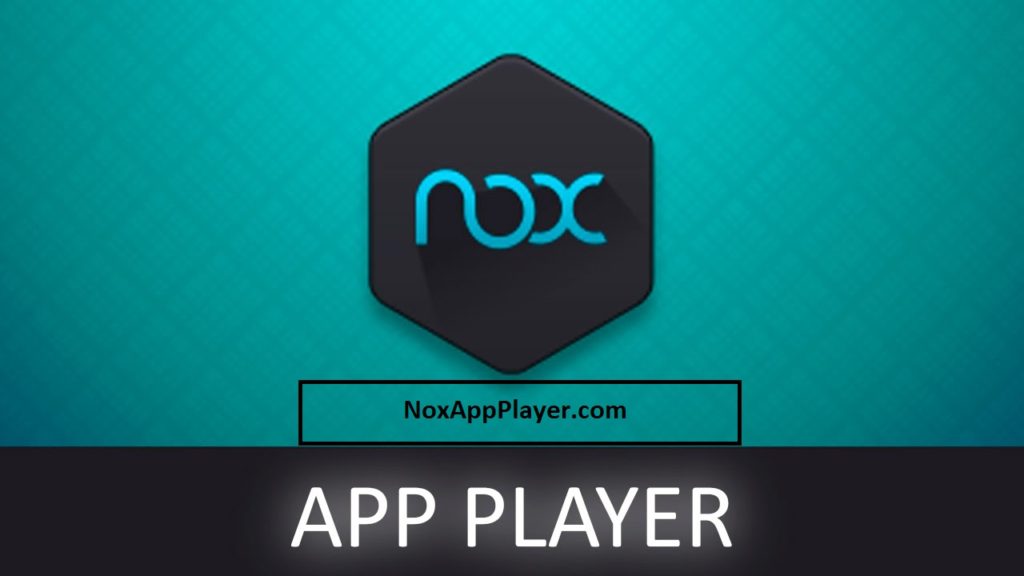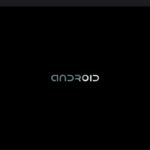世界で利用されている携帯OSアンドロイド!
Androidエミュレータを使えばパソコンでAndroidアプリを動かすことが出来ます。
ただ自分のPCスペックなどの相性問題で、うまく動作しない場合があります。
今回は【androidエミュレーター「NoxPlayer6」の動作が重い/遅い/カクつく時の軽くするための高速化/軽量化の設定のやり方】の紹介をいたします!!
ページコンテンツ
アンドロイド エミュレーター『NoxPlayer6』とは?
実はパソコン向けのアンドロイドエミュは複数開発されております。
その中でも【NoxPlayer6】をおすすめするのは以下の通り。
- 解像度変更
- 使用CPU変更
- ゲーム用にカスタマイズ
- ショートカットキー
- 元から日本語搭載
- APKを導入可能
- 仮想キー使用可能
↑各種設定はこちらを参照!!
高速化/軽量化の設定のやり方
NoxAppPlayerを再起動
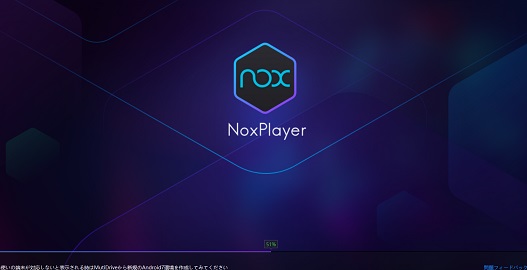
まずは再起動を行って動作を確認しましょう。
NoxAppPlayerの再起動で動作が改善する場合があります!
①上部メニューにある「バツ印」をクリックします。
②「終了しますか?」のウィンドウが表示されますので再起動をクリック
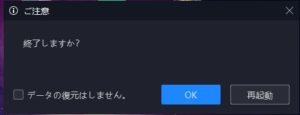
③「OK」を選択して再起動されるのを待ちます。
パソコン上のアプリ・ウィンドウを閉じる
パソコンでNOX以外に起動しているアプリ・ウィンドウがある場合は重くなる場合があります。
アプリケーションを閉じ、動作が改善しないか確認しましょう。
①アプリを右クリックします
②ウィンドウを閉じるを選択
解像度を変更する
NoxPlayerの解像度を下げることでも、動作速度が軽くなる可能性があります。
解像度を下げる手順は以下の通りです。
①右上にある「歯車のアイコン」をクリックします。
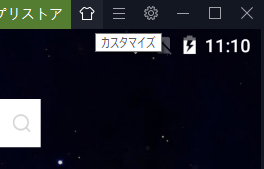
②「起動設定」内にあります「解像度の設定」を変更します。
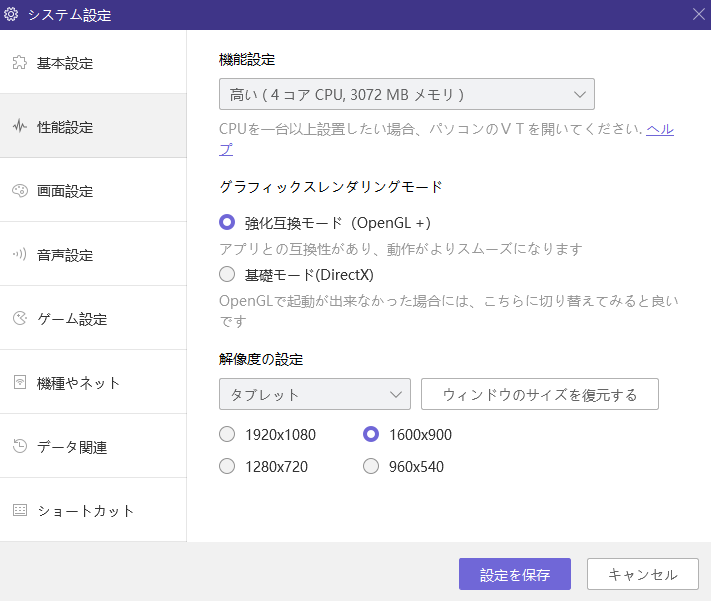
③デフォルトの数値が「幅1600×高さ900」だった場合、「幅960×高さ540」に数値を変更するとCPUの負担が軽くなります。
④「設定を保存」をクリックし「再起動」を選択
CPU・メモリの増強
CPUのコア数変更やメモリの設定を変更する
①右上にある「歯車のアイコン」を選択します。
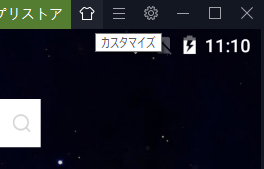
②「機能設定」の項目を「高い」に変更しましょう。
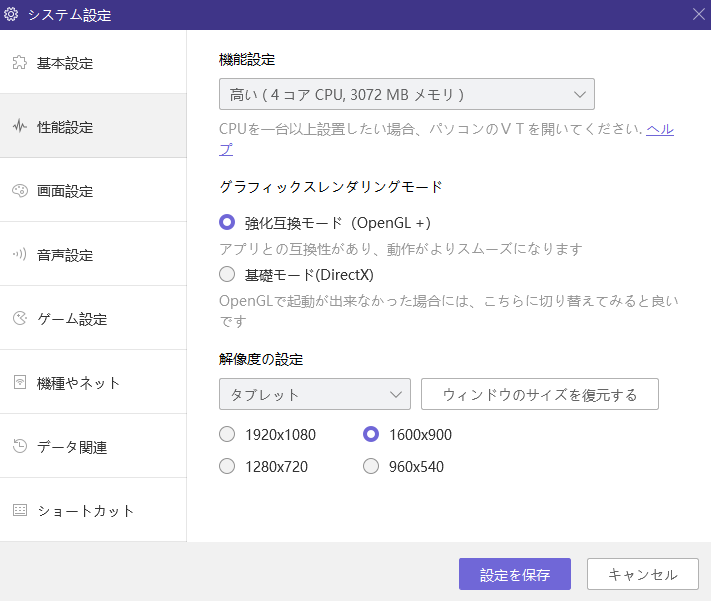
③動作が重いと感じたら、「カスタム」に変更し、CPU・メモリに数値を入力
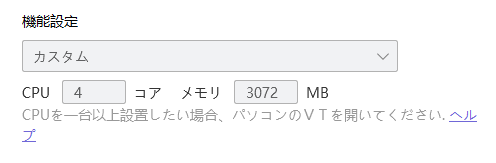
④おすすめは、CPUのコア数「4」メモリ「4096MB」に設定
⑤「設定を保存」をクリックし「再起動」を選択。
ただパソコンのスペックが低いと逆効果になる場合もあるのでその場合は「低い」に設定しましょう。
フレームレートの変更
フレームレートを下げる事でも動作が軽くなる可能性がある。解像度を下げるには同じく「高級設定」欄にある「起動設定」の値を変更すると良い。
①右上にある「システム設定(歯車のアイコン)」をクリックします。
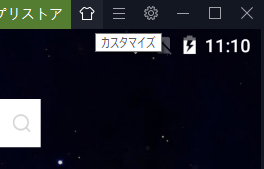
②「ゲーム設定」を選択して「フレーム」内の数字を変更
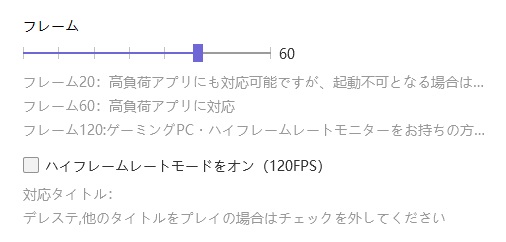
③マシンスペックに自信がある場合は120FPSに変更するとぬるぬるになります。
アプリ側を設定
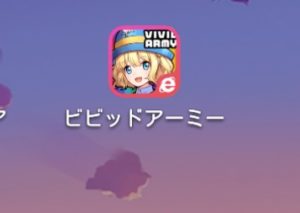
利用しているアプリ側が重い場合がありますのでアプリ側の設定を見直しましょう。
①アプリを起動して設定画面を開く
②アプリ側の「高画質」の設定になっていた時は画質低めに設定します。
③アニメーション・モーションの簡易化設定をオフにしましょう。
高性能プロセッサに切り替える方法
高性能プロセッサに切り替えると、ゲームの遅れ、FPSのドロップ、黒い画面の問題を解決できます。最も頻繁に使用されるグラフィックカードドライバーはNVIDIAとAMDです。ここでは、高性能プロセッサに切り替える方法を示すチュートリアルがあります。
- NVIDIAグラフィックカードドライバー
高性能のNVIDIAグラフィックカードドライバーを有効にする方法については、ここをクリックしてください
2. AMDグラフィックカードドライバー
高性能AMDグラフィックカードドライバーを有効にする方法については、ここをクリックしてください
それでも改善しない場合は・・・
上記の対処法お試しの上で改善しない場合、そもそもの性能がNoxPlayerに適してないかもしれません。
費用に余裕がある場合はパソコンの買い替えも検討してみましょう。
↑極端に重いゲームをしないのであれば値段的にはコスパがいい
グラフィックボードに関しては下の記事で
スペック・消費電力・値段に対してのコスパなどを
まとめたGPU比較表を作成しましたのでご参考に!!
↑こちらからグラボ比較記事を参照ください
自分で自作せずに店頭で購入したり
自作PCをメルカリやヤフオクなどで購入した場合
グラフィックボードやメモリ・CPUなどの型番がわからない場合があります。
そんなときこちらのソフトを使用すれば
パソコン内で使用されているパーツの詳細を出してくれるので便利。
↑こちらからインストール手順と見方を紹介中!!
まとめ
またエミュレーターにはさまざまなゲーム機エミュがございます!
ファミコンから最新機種のswitchなどが開発されていますので
下記の記事を参考に好みのゲーム機エミュを導入してみましょう!!
↑こちらからゲームエミュの設定・使い方の一覧をまとめています